Решите уобичајене проблеме са ВхатсАпп-ом
Мисцелланеа / / November 28, 2021
ВхатсАпп не ради или не реагује? Не брините, у овом водичу ћемо решити неке од најчешћих проблема са ВхатсАпп-ом на Андроид-у.
У данашње време, називу ВхатсАпп једва да треба било какав увод. То је тренутно најчешће коришћена апликација за ћаскање на свету. Популарност ВхатсАпп-а је очигледно без премца. Бесплатан је, једноставан и изузетно лак за коришћење. Захваљујући овим карактеристикама, људи свих старосних група имају налог на ВхатсАпп-у. Ресурси као што су гласовни позиви, видео позиви, конференцијски позиви, дељење слика, видео записа, докумената, датотека, слање локација и контакти и још много тога чине ВхатсАпп изузетно корисним и неодвојивим делом модерног комуникације.

Упркос томе што је толико популаран широм света, ВхатсАпп није савршен. Има свој скуп грешака и грешака. Многи људи се свакодневно суочавају са разним врстама проблема у апликацији. Почевши од пријављивања на налог до честих рушења апликација, ВхатсАпп често изазива доста непријатности. У овом посту ћемо разговарати о неким од најчешћих проблема са ВхатсАпп-ом и такође ћемо вас упутити да их решите.
Садржај
- Решите уобичајене проблеме са ВхатсАпп-ом
- 1. Проблем са преузимањем ВхатсАпп-а
- 2. Проблем са активационим кодом
- 3. Није могуће повезати се са ВхатсАпп-ом
- 4. ВхатсАпп не препознаје контакте
- 5. Долазне поруке су одложене
- 6. Апликација се стално руши
- 7. Искључите свој ВПН
- 8. Није могуће видети „Последњи пут виђено“ на ВхатсАпп-у
- 9. Проблеми са гласовним/видео позивима
- 10. Проблем у преузимању медијских датотека
- 11. Шта значи обавештење „Можда имате нове поруке“.
- 12. Како да блокирате свој ВхатсАпп налог ако вам телефон украду или изгубите
Решите уобичајене проблеме са ВхатсАпп-ом
1. Проблем са преузимањем ВхатсАпп-а
Горе, ако имате проблем на самом почетку, односно док преузимате ВхатсАпп, онда је то прилично неугодно. Најчешћи разлог зашто не можете да преузмете ВхатсАпп је проблем компатибилности. Морате бити сигурни да је ваш уређај компатибилан са апликацијом. Морате да имате Андроид верзију 2.3.3 или новију на свом телефону да бисте користили ВхатсАпп. Да бисте проверили Андроид верзија на телефону, пратите ове кораке:
1. Отвори Подешавања на свом телефону.

2. Сада кликните на Картица Систем.

3. Додирните на О телефону опција.

4. Твоје Андроид верзија биће приказано овде.

2. Проблем са активационим кодом
Ако не можете да активирате свој ВхатсАпп налог јер аутоматски генерисани код за активацију није стигао на ваш уређај, уверите се да је број мобилног телефона који сте унели тачан. Такође, уверите се да је позивни број земље исправан. Ако и даље не можете да примите активациони код путем текстуалне поруке, можете се одлучити за опцију гласовног позива. У овом случају, ВхатсАпп ће прочитати код преко гласовног позива. Имајте на уму да није могуће имати више налога са истим бројем. Дакле, ако већ имате налог са тренутним бројем, онда нећете моћи да активирате други налог.
3. Није могуће повезати се са ВхатсАпп-ом
Још један уобичајени проблем са ВхатсАпп-ом је повезаност. Понекад не можете да шаљете или примате текстове на ВхатсАпп-у. Медијске датотеке се неће преузимати и нећете моћи да отпремите статусе. Може постојати више разлога зашто се овај проблем јавља, као што је недостатак интернет везе, проблем са ВхатсАпп серверима, Проблеми са Ви-Фи везом, итд. Да бисте се позабавили овим проблемом, морате искључити све ове могућности једну по једну.
Прва ствар коју треба да урадите је да се уверите да се проблем јавља само на вашем уређају и ничији други. Питајте своје пријатеље или чланове породице да ли могу правилно да користе ВхатсАпп. Ако се сви суочавају са истим проблемом, онда је могуће да су ВхатсАпп сервери у квару и не можете ништа да урадите поводом тога. Само треба да сачекате док не реше проблем и да се сервери поново укључе.
Ако то није случај, уверите се да имате стабилну интернет везу. Покушајте да потражите нешто на мрежи или пустите ИоуТубе видео да бисте проверили да ли ваш интернет ради исправно. Ако је проблем у интернету, онда можете покушати следеће ствари.
1. Искључите Ви-Фи и поново га укључите.
2. Пребаците на мобилни подаци.

3. Укључити авионски режим и поново искључите.

4. ВхатсАпп не препознаје контакте
Понекад се неки од ваших контаката не приказују на ВхатсАпп-у. Могуће је да број који тражите можда не користи ВхатсАпп. Осим тога, постоји низ корака и провера које можете предузети да бисте решили овај проблем.
1. Уверите се да су ваши контакти постављени као „видљиви/видљиви“ на листи контаката тако да ВхатсАпп може да их открије.
2. Још једном проверите број сачуван у вашем контакту да бисте били сигурни да је тачан.
3. Освежите контакте у ВхатсАпп.
4. Ажурирајте ВхатсАпп на најновију верзију.

Такође прочитајте:Како да користите Мемоји налепнице на ВхатсАпп-у за Андроид
5. Долазне поруке су одложене
Ако не примате своје поруке на време или је за слање ваших порука потребно више времена него обично, могуће је да ВхатсАпп нема одговарајућу интернет везу. Прво, уверите се да имате активну интернет везу. Покушајте да користите свој претраживач и приметите да ли ради глатко или не. Ако јесте, онда је могуће да је употреба података за ВхатсАпп ограничена. Пратите ове једноставне кораке да бисте решили проблем.
1. Иди на подешавања вашег телефона.

2. Сада кликните на Бежичне везе и мреже опција.

3. Додирните на Податке о коришћењу.

4. Померите се надоле и изаберите ВхатсАпп.

5. Сада укључите све дозволе за приступ мрежи за ВхатсАпп.

Алтернативно, такође можете да ресетујете подешавања апликације да бисте вратили ВхатсАпп на подразумевана подешавања.
1. Отвори Подешавања на свом телефону.

2. Сада кликните на Аппс опција.

3. Додирните на опција менија (три вертикалне тачке) на горњој десној страни екрана.

4. Изаберите Ресетујте подешавања апликације из падајућег менија.

5. Сада кликните на Ресет опција.
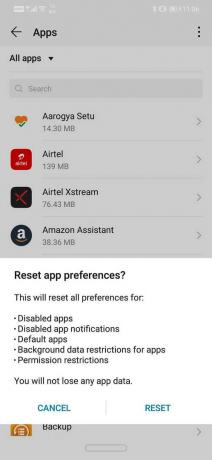
6. Апликација се стално руши
Ово можда нећете доживети обично, али понекад апликација наставља да руши и затвара се након што се прикаже порука о грешци. Такође је могуће да је разлог пада апликације неки проблеми са Фацебоок-ом. Пошто компанија поседује велики број апликација, могуће је да грешка у једној од апликација узрокује квар друге апликације. Једноставни кораци које можете да пратите да бисте решили овај проблем су:
1. Ажурирајте ВхатсАпп на најновију верзију. Ово је да би се осигурало да исправке грешака објављене у новом ажурирању решавају проблем.
2. Ако и даље не ради, покушајте да деинсталирате апликацију и поново је инсталирате.
3. Сада покушајте да изолујете проблем тако што ћете се одјавити са Фејсбука.
4. Ако и даље не ради, деинсталирајте Фацебоок, а затим покушајте да користите ВхатсАпп.
5. Следећа ствар коју можете да урадите је обришите кеш и податке за ВхатсАпп и Фацебоок а затим покушајте да користите ВхатсАпп.
6. Такође можете покушати да ажурирате Андроид оперативни систем и поново покрените уређај.
7. Искључите свој ВПН
ВПН означава виртуелну приватну мрежу. Омогућава вам да сакријете своју ИП адресу и тако осигурате приватност. Међутим, да би то урадио, додељује лажну ИП адресу која мења вашу локацију. Могуће је да ово изазива сметње у ВхатсАпп-у. Многи корисници се жалили да не могу да упућују гласовне позиве на ВхатсАпп-у када је ВПН укључен. Ако се суочавате са сличним проблемима, покушајте да искључите свој ВПН и видите да ли ће проблем бити решен.

8. Није могуће видети „Последњи пут виђено“ на ВхатсАпп-у
Као што име каже, „Последњи пут виђено“ се односи на временску ознаку која показује последњи пут када сте били активни. Означава када је неко последњи пут користио ВхатсАпп. Имајте на уму да ова временска ознака не значи да је корисник видео ваше поруке. То само имплицира да су га користили. Статус Ласт Сеен је питање приватности. Неки људи не желе да покажу статус последњег виђења и то би могао бити вероватан разлог зашто не можете да видите Последњи пут виђен на ВхатсАпп-у. Друга особа је можда искључила своје подешавање да прикаже временску ознаку последњег виђења.
Међутим, ако не можете да видите статус последњег виђења за било који од својих контаката, могуће је да сте свој последњи виђени статус подесили да није видљив. Ако одлучите да сакријете своје последње виђење, онда нећете моћи да видите друге последњи пут виђене. Да бисте га поново укључили:
1. Отвори ВхатсАпп.
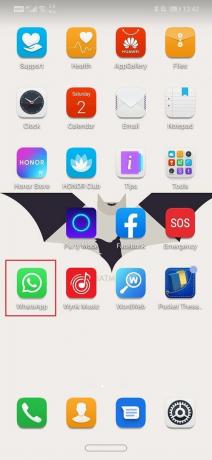
2. Кликните на дугме менија (три вертикалне тачке) на горњој десној страни екрана.

3. Сада тапните на Подешавања опција.

4. Кликните на Дугме за налог.

5. Затим кликните на приватност опција.

6. Ево, тапните на Последњи пут виђен опција и изаберите опцију Сви или Моји контакти.


9. Проблеми са гласовним/видео позивима
Када су у питању гласовни или видео позиви, ваш интернет пропусни опсег има главну улогу. Ако немате стабилну интернет везу, ваши позиви ће се и даље прекидати. Не само да ће квалитет видеа бити пикселизиран, већ ће и даље заостајати и на крају ће бити искључен. Да бисте решили овај проблем, уверите се да ваш Ви-Фи или мобилни подаци раде исправно. Можете покушати да прекинете везу, а затим се поново повежете на мрежу. Међутим, такође је могуће да проблем није на вашој страни. Друга особа такође треба да има исправну интернет везу да би имала исправан гласовни/видео позив.
Такође прочитајте:Како да користите ВхатсАпп на рачунару
10. Проблем у преузимању медијских датотека
Ако не можете да преузмете фотографије и видео записе на свој телефон које сте добили на ВхатсАпп-у, то може бити због ограничења употребе података. Да бисте то поправили једноставно:
1. Отвори апликација на свом телефону.

2. Кликните на дугме менија и додирните на Опција подешавања.

3. Сада изаберите коришћење података и складиштења опција.

4. Сада испод аутоматско преузимање медија одељак, дозволи преузимање фотографија, аудио записа, видео записа и докумената када сте повезани на Ви-Фи, када користите мобилне податке и такође када сте у ромингу.
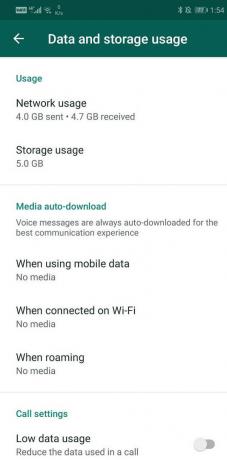
5. Ово ће аутоматски преузети све медијске датотеке које се деле на ВхатсАпп-у.

11. Шта значи обавештење „Можда имате нове поруке“.
Горе поменуто обавештење се зове а пусх обавештење. Обавештава вас само да су поруке послате на ваш уређај. Разликује се од уобичајених ВхатсАпп обавештења која вам показују стварне текстове које сте примили. У ствари, можда нећете чак ни пронаћи нове поруке на ВхатсАпп-у када отворите апликацију након што видите ово обавештење. То је зато што се пусх обавештење прима само када имате слабу интернет везу и није довољно јака да испоручи ваше поруке. Пусх обавештење и даље ради на лошој мрежној вези и стога добијате ово обавештење. Најлакше решење је да покушате да се повежете на стабилну Ви-Фи везу, ако је могуће. У супротном, можете само сачекати док не добијете одговарајућу покривеност мрежом.
12. Како да блокирате свој ВхатсАпп налог ако вам телефон украду или изгубите
Заиста је жалосно, али понекад изгубимо своје мобилне телефоне својом кривицом или нам их неко други намерно украде. Чини се мало вероватним да ћемо добити свој телефон назад, али то не значи да не треба да радимо ништа по том питању. Ваш телефон и даље садржи много личних података, а такође сте пријављени на различите налоге. Особа која тренутно има ваш телефон може да користи ваш уређај да се лажно представља за вас и да нанесе додатну штету. Морате да блокирате своје налоге и СИМ тако да нису у стању да извуку осетљиве информације.
Препоручено:4 начина да прочитате избрисане поруке на ВхатсАпп-у
Да бисте блокирали свој ВхатсАпп налог, морате да комуницирате са њима. Морате послати поруку на суппорт@вхатсапп.цом са насловом „Изгубљено/украдено: деактивирајте мој налог“. Не заборавите да наведете свој број телефона заједно са позивним бројем земље у поруци. Када добијете нови уређај и СИМ картицу, можете поново активирати свој ВхатсАпп налог са новим бројем. Ваши подаци ће бити аутоматски направљени за резервну копију пошто се чувају на серверима у облаку.
Надам се да је горњи чланак био од помоћи и да ћете моћи поправите уобичајене проблеме са ВхатсАпп-ом на Андроид-у. Ако и даље имате било каквих недоумица или питања, слободно их поставите у одељку за коментаре.



